Wenn wir Benutzer sind, die gerne mit unserem Mobiltelefon aufnehmen, haben wir die Aufnahme sicherlich gelegentlich im Horizontalformat erstellt. Wenn wir sie also auf unserem Computer anzeigen, können wir sie nicht richtig sehen, also müssen wir Dreh es es vertikal zu platzieren, aber es ist nicht so einfach aufzunehmen wie ein Foto. Daher werden wir heute darüber sprechen, wie wir Videos mit einem nützlichen Tool namens in jede Richtung drehen können Frei Video Drehen und drehen .

Kostenloses Video drehen und drehen
Wie der Name schon sagt, ist Free Video Flip and Rotate ein kostenlos Video-Rotationsanwendung, die mit jedem Video-Player wie z Windows Media Player und kann von Windows XP bis zu späteren Versionen verwendet werden, obwohl es für die Ausführung unter Windows 10 optimiert ist.
Laden Sie
Das erste, was wir tun müssen, ist Laden Sie die Anwendung hier herunter und dann es installieren , was ganz einfach ist. Wir müssen nur die heruntergeladene ausführbare Datei starten, auf "Weiter" klicken, auf die Installation warten und auf "Fertig stellen" klicken.
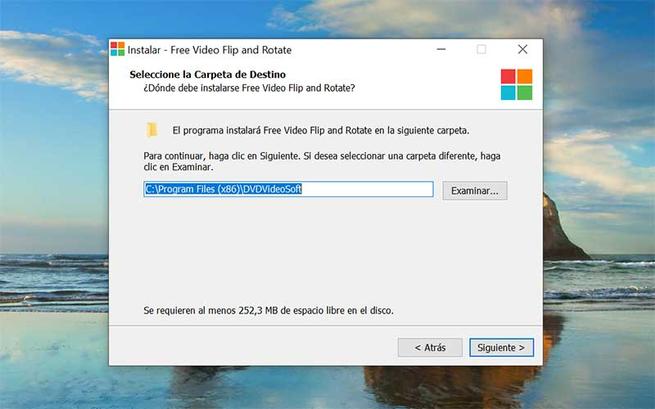
Öffne das Video
Einmal auf unserem Computer installiert, müssen wir Öffnen Sie die Anwendung und klicken Sie auf "Video hinzufügen". Von hier aus können wir Wählen Sie das Video aus dass wir öffnen wollen, um zu drehen. Alternativ können wir die Videodatei auch ziehen und in das Feld "Datei hier lassen" ablegen.
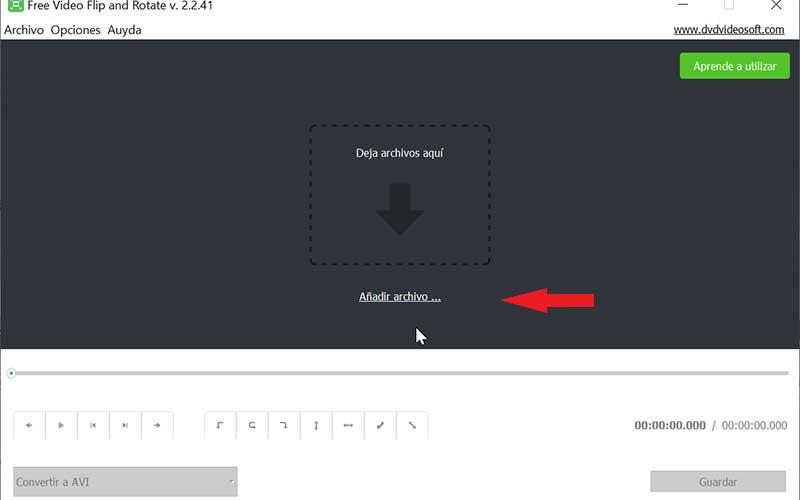
Drehe das Video
Um das Video drehen zu können, haben wir drei Tasten sowie vier weitere Tasten für die Spiegelfunktion. Auf diese Weise haben wir die Optionen: "Um 90 Grad nach links drehen", "Um 180 Grad drehen", "Um 90 Grad nach rechts drehen", "Vertikal drehen", "Um 90 Grad nach links drehen und drehen" und "Um 90 Grad nach rechts drehen und" Flip. "
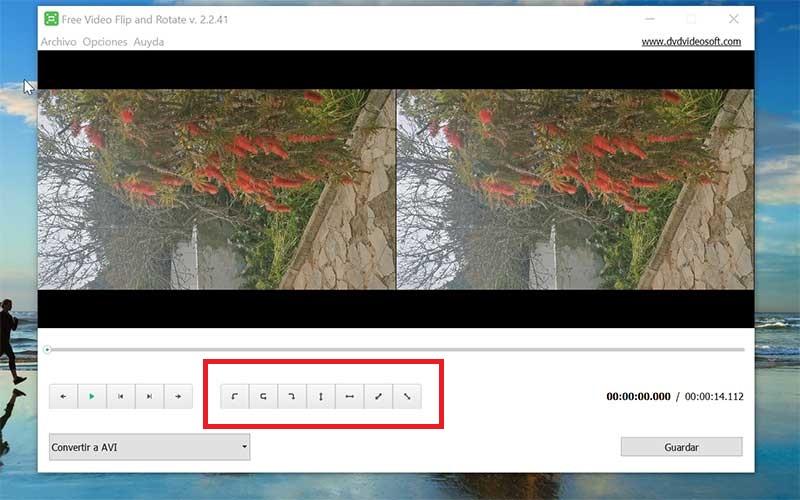
Wir müssen die auswählen, die uns am meisten interessiert, damit das Video richtig bleibt. Wir können auch Vorschau das Ergebnis, um das Endergebnis zu überprüfen und somit sicherzustellen, dass wir die Kurve richtig gemacht haben.
Speichern Sie das Endergebnis
Um fertig zu werden, müssen wir unser Endergebnis mit dem Video speichern, das bereits gerade ist. Um dies zu tun, müssen wir es speichern, Konvertieren in eine Originaldatei in einem AVI-, GIF-, MKV- oder MP4-Format unserer Wahl. Alle diese Formate werden normalerweise von einer großen Anzahl von Geräten unterstützt. Am empfehlenswertesten ist jedoch AVI oder MP4, die aufgrund ihrer hohen Kompatibilität am meisten empfohlen werden.
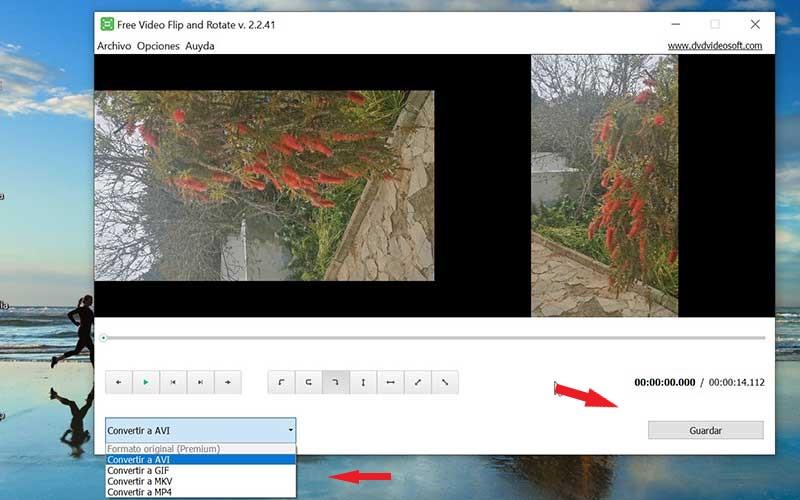
Nachdem wir das Dateiformat ausgewählt haben, in das wir das Video konvertieren möchten, müssen wir nur noch auf die Schaltfläche „Speichern“ klicken. Dann erscheint ein weiteres Fenster, in dem Sie alle Details des Formats angeben, in das das Video konvertiert werden soll. Klicken Sie dazu auf "Weiter".
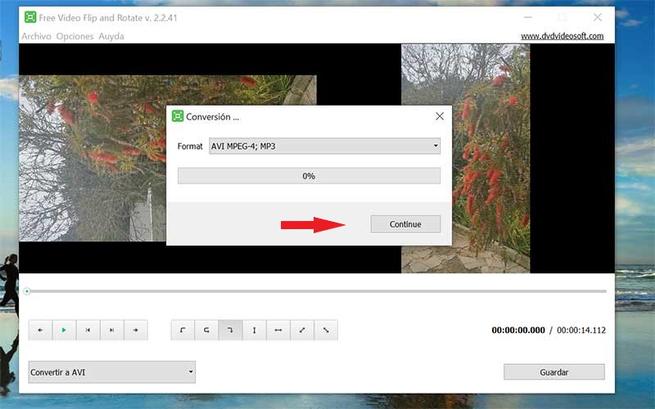
Von nun an müssen wir warten, bis der Speichervorgang abgeschlossen ist. Die Zeit hierfür hängt von der Länge des Videos und der Leistung unseres Computers ab.
Sobald das Video bereits gespeichert wurde, können wir es nur noch finde es . Dazu müssen wir auf "Ordner öffnen" klicken, um den Ordner zu öffnen, in dem er gespeichert wurde. Wir können auf das Video auch über den Ordner "Videos" zugreifen, den wir unter "Meine Dokumente" finden.
